Jak stworzyć historię na Facebooku

Historie na Facebooku mogą być bardzo zabawne do tworzenia. Oto jak możesz stworzyć historię na swoim urządzeniu z systemem Android i komputerze.
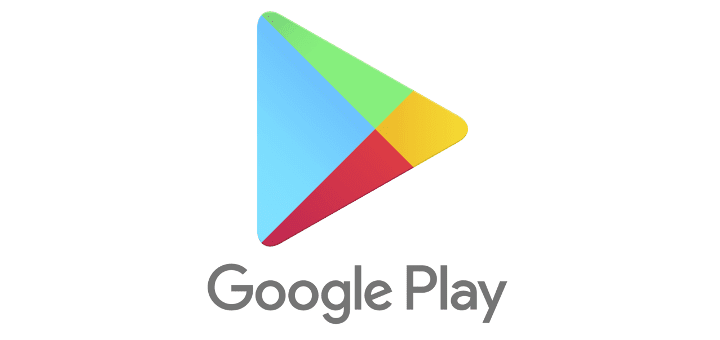
Jeśli masz więcej niż jedno konto Gmail, otrzymasz aplikacje kupione za pomocą jednego konta i inne aplikacje kupione za pomocą drugiego.
Czasami zdarza się, że nawet jeśli przełączysz się z powrotem na konto, za pomocą którego kupiłeś aplikację, nadal będziesz widzieć reklamy, za które zapłaciłeś za usunięcie. Rozwiązanie jest prostsze niż myślisz.
Kupując aplikację w Google Play, nie tracisz zakupu tylko dlatego, że ją odinstalujesz. Za każdym razem, gdy natkniesz się na aplikację w Google Play, zobaczysz słowo Kupione tuż pod aplikacją.
Jeśli zainstalujesz aplikację na innym koncie bez sprawdzenia, czy zawiera ona kupione na niej słowo, nie zobaczysz swoich zakupów. Jeśli sprawdziłeś, a następnie przełączyłeś się z powrotem na konto, którego użyłeś do zakupu aplikacji, nadal możesz nie widzieć swoich zakupów.
Aby odzyskać to, co kupiłeś, musisz przełączyć się na konto, za pomocą którego kupiłeś aplikację. Możesz przełączać konta, otwierając Google Play i dotykając swojego zdjęcia profilowego w prawym górnym rogu.
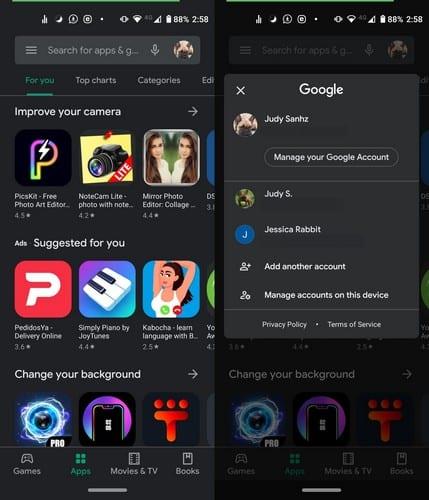
Zobaczysz menu rozwijane ze wszystkimi dodanymi kontami Google. Stuknij konto, za pomocą którego kupiłeś aplikację. Jeśli nie widzisz swoich zakupów, czas odinstalować aplikację i zainstalować ją ponownie.
Możesz odinstalować aplikację, znajdując ją w Google Play i dotykając przycisku Odinstaluj. Możesz także długo nacisnąć ikonę aplikacji i dotknąć opcji odinstalowania (Android 9) lub przeciągnąć ikonę aplikacji w górę ekranu w kierunku opcji odinstalowania (Android 10).
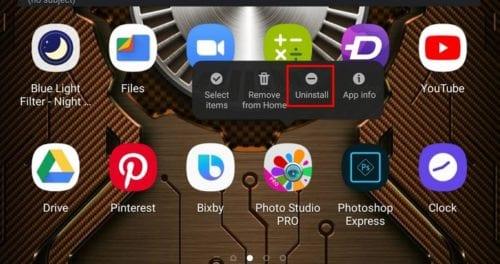
Przed ponownym zainstalowaniem aplikacji upewnij się, że korzystasz z właściwego konta, na którym robiłeś zakupy. Zainstaluj aplikację i powinieneś odzyskać wszystkie zakupy w aplikacji.
To może być frustrujące, gdy zdasz sobie sprawę, że Twój problem został rozwiązany w prosty sposób. Dobrą wiadomością jest to, że jeśli kiedykolwiek zdarzy się to komuś, kogo znasz, wiesz, jak mu pomóc.
Historie na Facebooku mogą być bardzo zabawne do tworzenia. Oto jak możesz stworzyć historię na swoim urządzeniu z systemem Android i komputerze.
Dowiedz się, jak wyłączyć irytujące automatyczne odtwarzanie wideo w Google Chrome i Mozilla Firefox za pomocą tego samouczka.
Rozwiąż problem, w którym Samsung Galaxy Tab S8 utknął na czarnym ekranie i nie włącza się.
Przeczytaj teraz, aby dowiedzieć się, jak usunąć muzykę i filmy z tabletów Amazon Fire i Fire HD, aby zwolnić miejsce, uporządkować lub poprawić wydajność.
Poradnik pokazujący dwa rozwiązania, jak na stałe uniemożliwić aplikacjom uruchamianie się przy starcie na urządzeniu z Androidem.
Ten poradnik pokazuje, jak przesyłać wiadomości tekstowe z urządzenia Android za pomocą aplikacji Google Messaging.
Masz Amazon Fire i chcesz zainstalować Google Chrome? Dowiedz się, jak zainstalować Google Chrome za pomocą pliku APK na urządzeniach Kindle.
Jak włączyć lub wyłączyć funkcje sprawdzania pisowni w systemie Android.
Kiedy Samsung zaprezentował nową linię tabletów flagowych, było na co czekać. Galaxy Tab S9 i S9+ przynoszą oczekiwane ulepszenia, a Samsung wprowadził także Galaxy Tab S9 Ultra.
Czy kochasz czytać eBooki na tabletach Amazon Kindle Fire? Dowiedz się, jak dodać notatki i podkreślać tekst w książce na Kindle Fire.






